Для более удобной работы с мастером создания сводных таблицсначала можно добавить кнопку вызова мастера на панель быстрого запуска. Для этого: кнопка Office → параметры Excel → раздел Настройка. Для параметра Выбрать команды из указать вариант Все команды, в списке выбрать команду Мастер сводных таблиц и диаграмм и щелкнуть по ней левой кнопкой мыши и нажать кнопку Добавить, затем в окне Параметры Excel нажать кнопку OK. Работа мастера происходит в три шага.
Ш аг № 1. Выбор источника данных. На этом шаге (Рисунок 6) указывается источник данных для построения сводной таблицы и выбирается вид создаваемого отчета: сводная таблица или водная диаграмма. Для первого параметра существуют варианта:
- В списке или базе данных Microsoft Office Excel, в этом случае сводная таблица будет строиться на основе таблицы, находящейся на открытом рабочем листе Excel;
- Во внешнем источнике данных, в качестве источника данных будет использоваться внешний источник – например, таблицы из базы данных Microsoft SQL Server;
- В нескольких диапазонах консолидации, источником для построения сводной таблицы будет являться ряд таблиц или списков, расположенных в нескольких рабочих листах Excel;
- В другой сводной таблице или диаграмме, этот вариант доступен только в том случае, когда уже построена одна или несколько сводных таблиц.
В качестве значения параметра Вид создаваемого отчета следует выбрать один из двух вариантов: Сводная таблица (будет построена только сводная таблица) или Сводная диаграмма (со сводной таблицей) (сводные диаграммы строятся только на основе сводных таблиц).
По окончании выбора необходимых параметров следует нажать кнопку Далее.
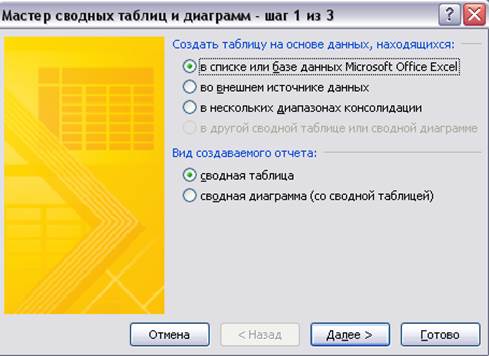
Рисунок 6 Окно Мастера сводных таблиц. Шаг № 1
Шаг № 2. Выбор диапазона данных. На этом шаге указывается диапазон исходных данных. В зависимости от того, какой вариант указан на предыдущем шаге, вид окна второго шага будет изменяться:
 - если в первом шаге выбран вариант В списке или базе данных Microsoft Office Excel (Рисунок 7), в окне следует указать либо диапазон данных либо внешний источник данных, для выбора которого нажать кнопку Обзор;
- если в первом шаге выбран вариант В списке или базе данных Microsoft Office Excel (Рисунок 7), в окне следует указать либо диапазон данных либо внешний источник данных, для выбора которого нажать кнопку Обзор;
Рисунок 7 Окно для указания диапазона
- если в первом шаге выбран вариант В нескольких диапазонах консолидации (Рисунок 8): выбирается один из двух вариантов: Создать одно поле страницы или Создать поля страницы (можно создать не более четырех полей).
Поле – это одна из ячеек сводной таблицы, в которой будет храниться несколько значений. При работе со cводной таблицей можно выбрать одно из значений ключевого поля и, в зависимости от выбранного варианта, данные в сводной таблице будут обновлены;
- если в первом шаге указан вариант В другой сводной таблице или диаграмме, то следует указать одну из сводных таблиц (доступные сводные таблицы будут перечислены в списке).
По окончании выбора необходимых параметров для перехода к третьему шагу следует нажать кнопку Далее.
Шаг № 3. Вставка сводной таблицы. НА этом шаге следует указать место, куда будет вставлена сводная таблица. Можно выбрать один из двух вариантов: Новый лист (сводная таблица будет создана но новом рабочем листе) и Существующий лист (в этом случае следует указать ячейку, начиная с которой будет вставлена сводная таблица, для этого достаточно щелкнуть по нужной ячейке левой кнопкой мыши).

Рисунок 8 Окно для варианта В нескольких диапазонах консолидации
После выполнения всех шагов мастера следует произвести настройку сводной таблицы.
 2015-07-14
2015-07-14 754
754








